excel复制表格时如何不包含隐藏单元格?
摘要:excel表格中常有隐藏的内容,但是在复制的时候就会全部显示出来,怎么才能只复制粘贴可见内容,而不要粘贴隐藏的内容呢?下面小编就为大家介绍一...
excel表格中常有隐藏的内容,但是在复制的时候就会全部显示出来,怎么才能只复制粘贴可见内容,而不要粘贴隐藏的内容呢?下面小编就为大家介绍一下操作步骤,有需要的朋友可以参考一下。
步骤
首先我们打开一个工作样表作为例子。

隐藏其中部分单元格。操作方法为在选定单元格区域上使用鼠标右键点击,在右键菜单面板中选择隐藏。

将该表全选,按下组合键ctrl+a,或者用鼠标左键点击表格左上角斜下箭头处,选择复制ctrl+c。
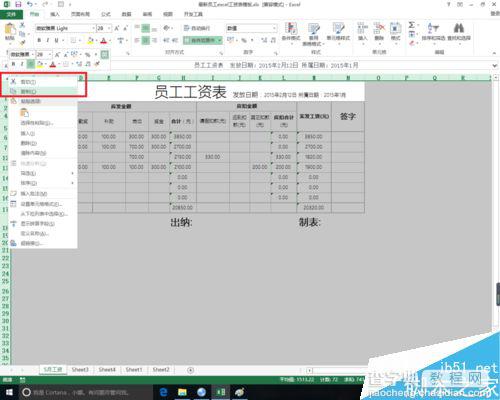
将其粘贴到空白位处,或者是其他空白表格中。本例选择的是整个工作表复制,所以粘贴到空白处会出现错误提示,可以只复选单元格区域来完成。
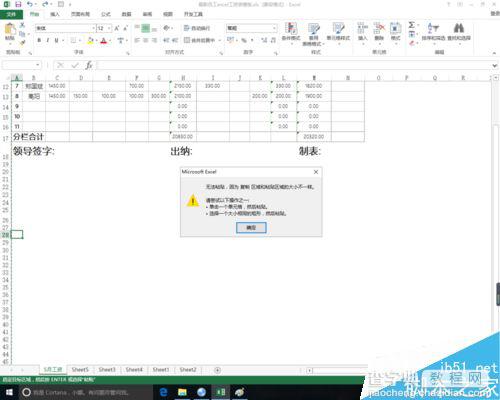
在粘贴到其他空白表格后,会发现保留了原格式,且隐藏的单元格依然存在。如果使用的是复制单元格区域,粘贴后隐藏的单元格会直接显示。
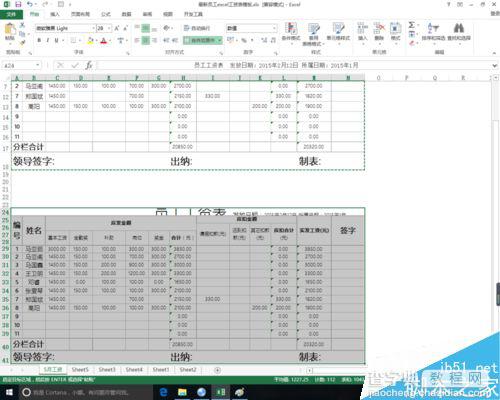
如果要去除掉隐藏单元格不粘贴,我们在选取区域单元格后,点击开始标签面板下的查找与选择,并在下拉菜单中点击定位条件。
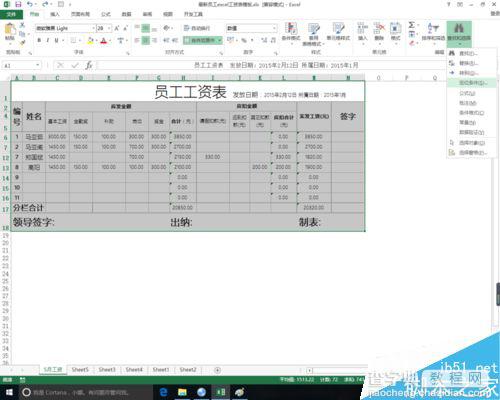
在定位条件面板中,我们选择可见单元格选项。点击确定。
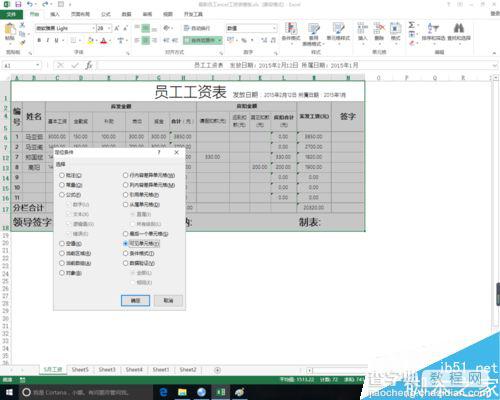
使用复制命令后,重新进行粘贴操作,这时候就不会粘贴到隐藏的单元格了,这个操作对于提供报表类数据非常有帮助,而且不会损害到模板或泄露模板。
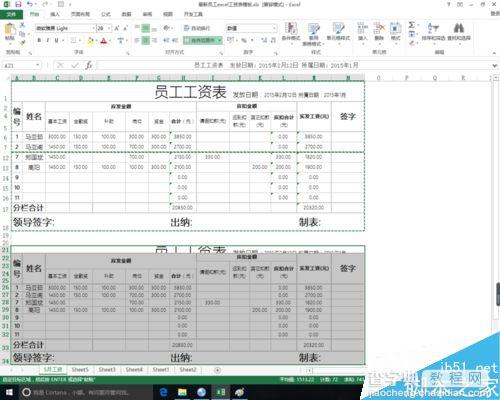
以上就是excel复制表格时如何不包含隐藏单元格方法介绍,操作很简单的,大家学会了吗?希望这篇文章能对大家有所帮助!
【excel复制表格时如何不包含隐藏单元格?】相关文章:
★ 如何在Word2010中显示或隐藏标尺、网格线和导航窗格
★ Office2010操作技巧:Excel如何自动读取单元格内容
下一篇:
word2013怎么删除里页眉中的横线?
